ウォレットを作成してチャージします。ステップバイステップのガイド
ステップ№1: 登録
そしてあなた自身についての情報を追加してください。次に、 「サインアップ」ボタンをクリックします。
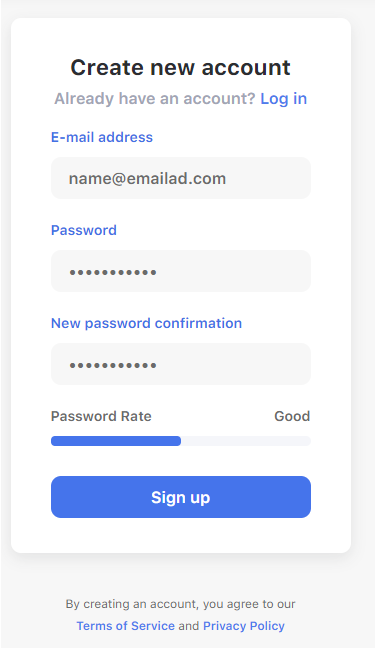
その直後に、電子メール アドレスを確認する必要があります。あなたの電子メールへのリンクを記載した手紙をお送りします。リンクをクリックすると、アカウントのプロフィールにアクセスできるようになります。
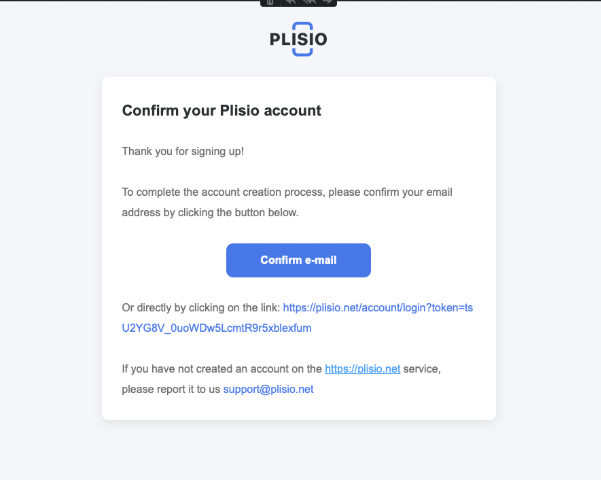
ステップ№2: セットアップ
Plisio の使用方法を選択します。これは、私たちがお客様を理解し、より良い体験を提供するのに役立ちます。
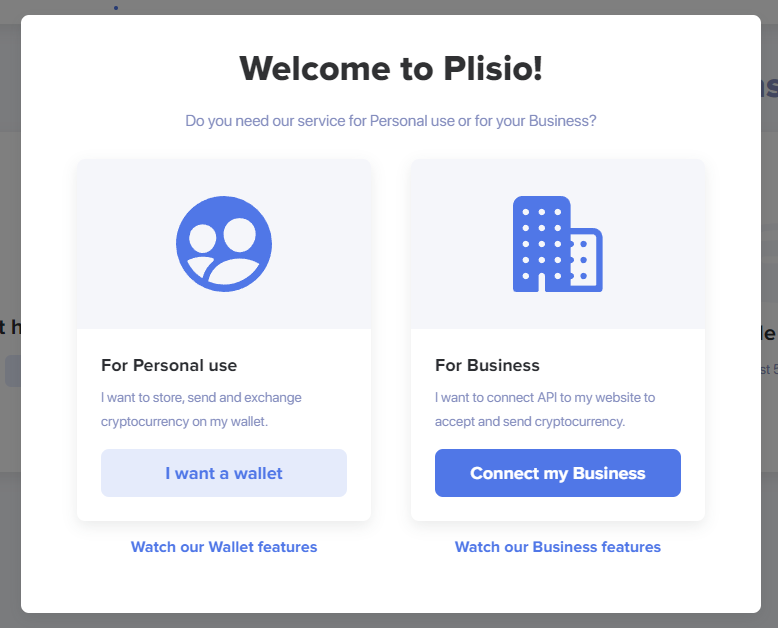
その後すぐに、必要な暗号通貨のウォレットを作成できます。これを行うには、「作成」をクリックして暗号通貨を選択します。
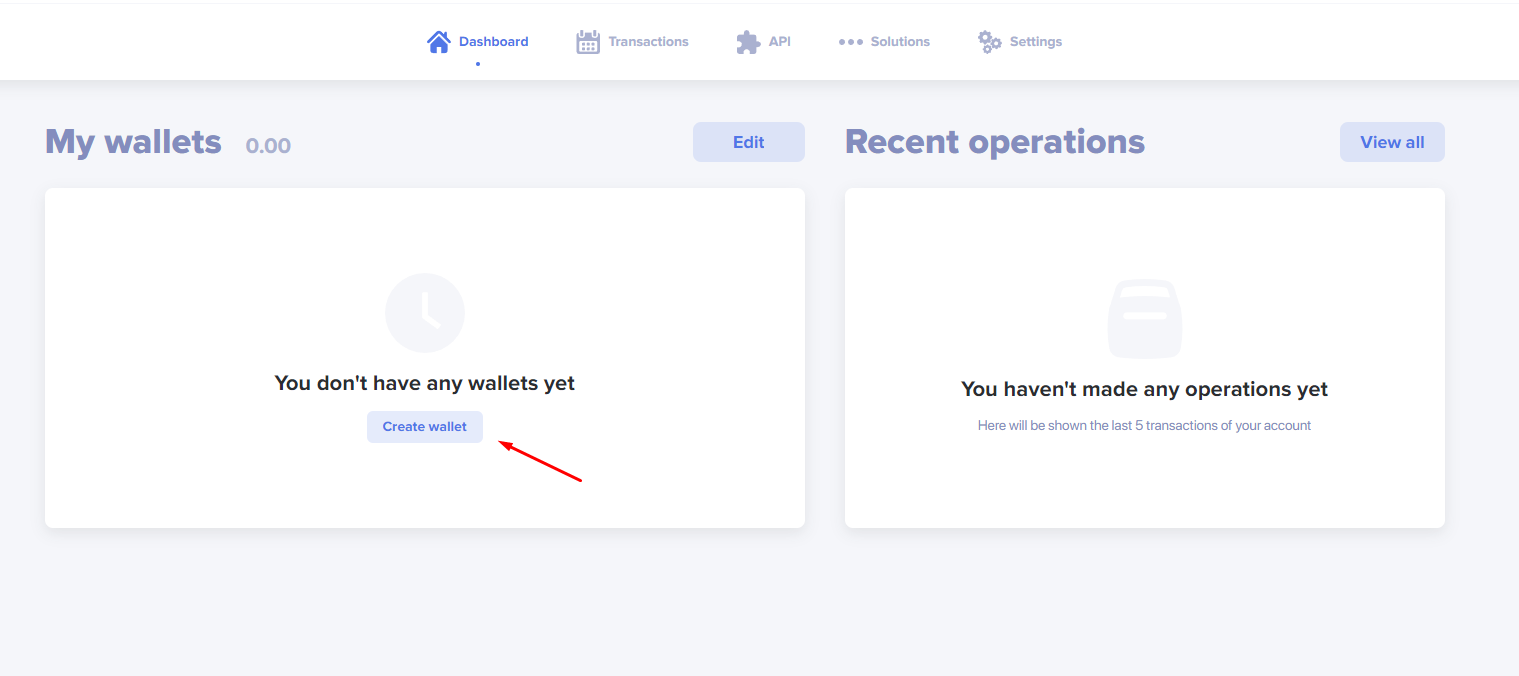
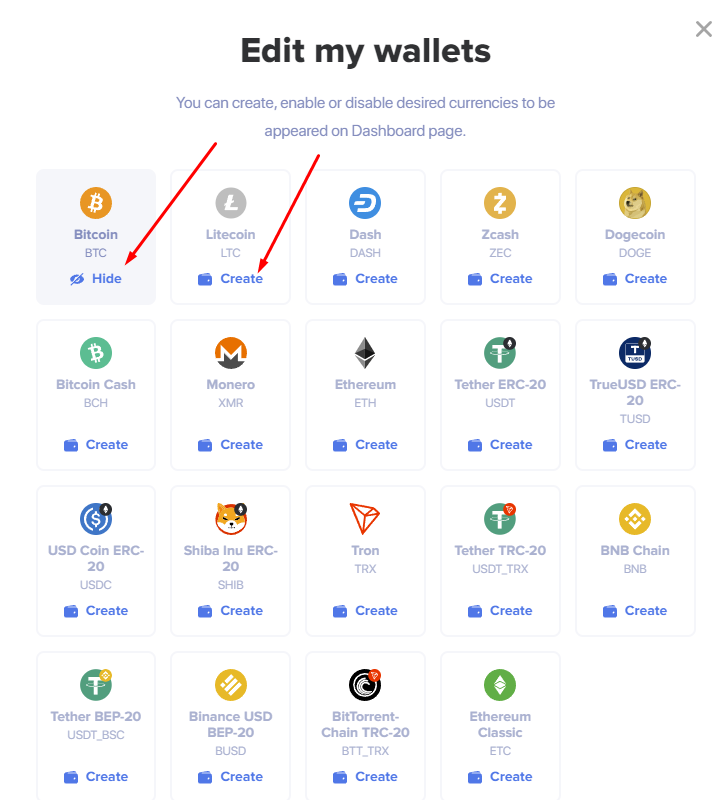
ステップ№2: 財布
ダッシュボードを使用できるようになったので、必要なウォレットにチャージするには、ウォレット情報にアクセスする必要があります。残高を補充するには、 「資金を追加」ボタンをクリックしてください。
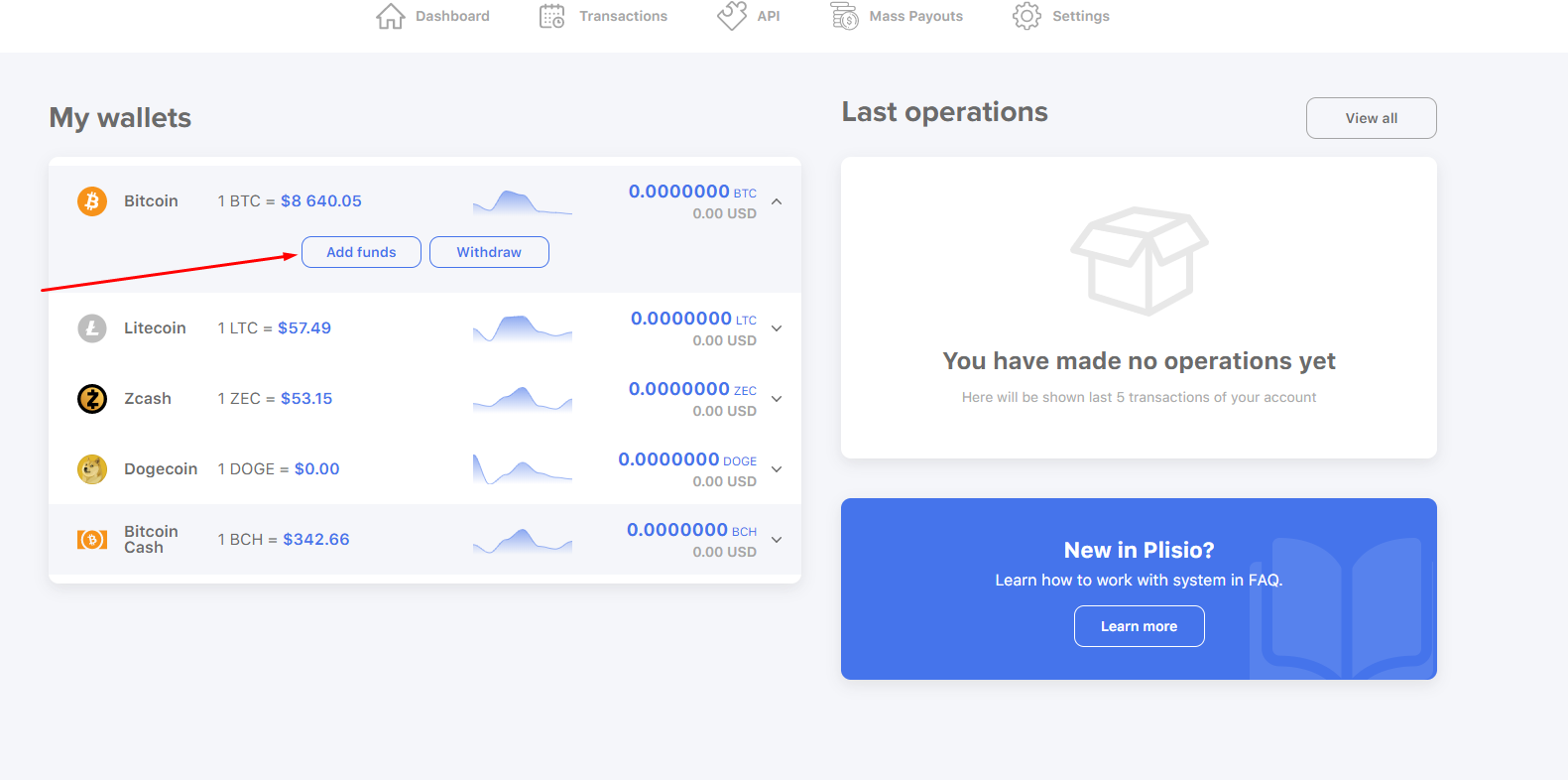
ステップ№3: ウォレットにチャージする
「資金を追加」ボタンをクリックすると、ポップアップ通知が表示されます。これには、ウォレット アドレスが記載された QR コード (1.)、テキスト形式のウォレット アドレス (2.) が含まれています。 、ウォレットアドレスをコピーするボタン(3.)、「支払い完了」ボタン(4.)が表示されます。
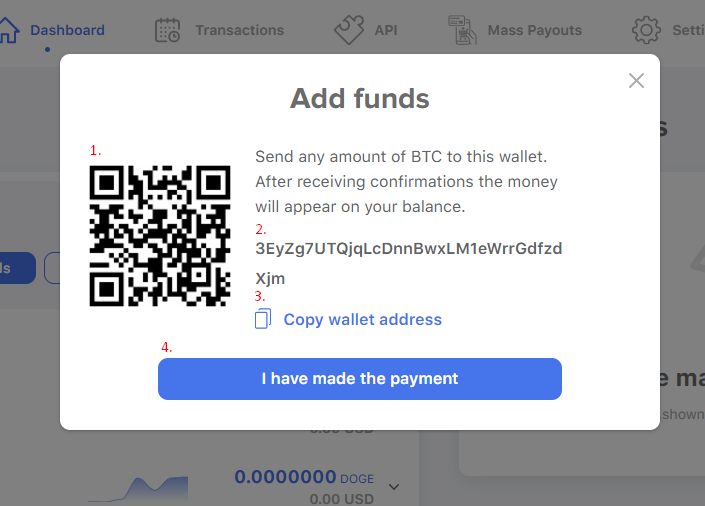
アカウントに資金が表示されるようにするには、ポップアップ通知に示されているアドレスに資金を送信する必要があります。ウォレット アカウントに資金を送金するまでは、ポップアップ ウィンドウを閉じないことをお勧めします。
他の暗号ウォレットアカウントからウォレット残高を補充したい場合は、ステップ№4を実行してください。
または、Visa/Mastercard クレジット カードでウォレットの残高を補充したい場合は、ステップ №5に進みます。
ステップ№4: 他のウォレットアカウントからの送金
ウォレットごとにインターフェイスは異なる場合がありますが、ほとんどの場合、非常に典型的な構造になっています。資金の送金元となるウォレットにアクセスし、「送信」、「資金の引き出し」、またはその他の同様のボタンを見つける必要があります。通常、チャージボタンの隣にあります。
以下に、最も一般的なウォレットの送信オプションの配置例を示します。
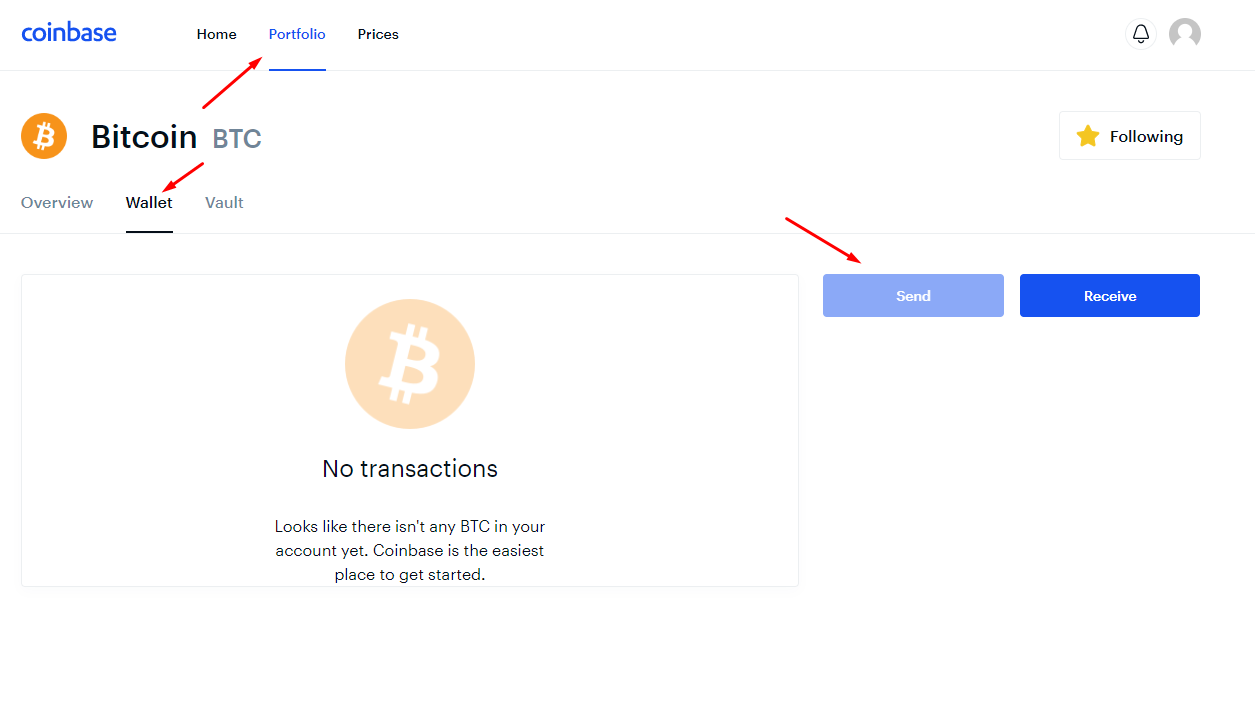
.png)
.png)
そのボタンを見つけてクリックすると、次のようなフィールドを含むポップアップ通知が表示されます: 資金を転送したいウォレットのアドレス (1.)、転送したい暗号通貨の合計 (2) .)、法定通貨相当額 (3.)、転送速度を決定する手数料 (4.)、および「送信」ボタン (5.)。
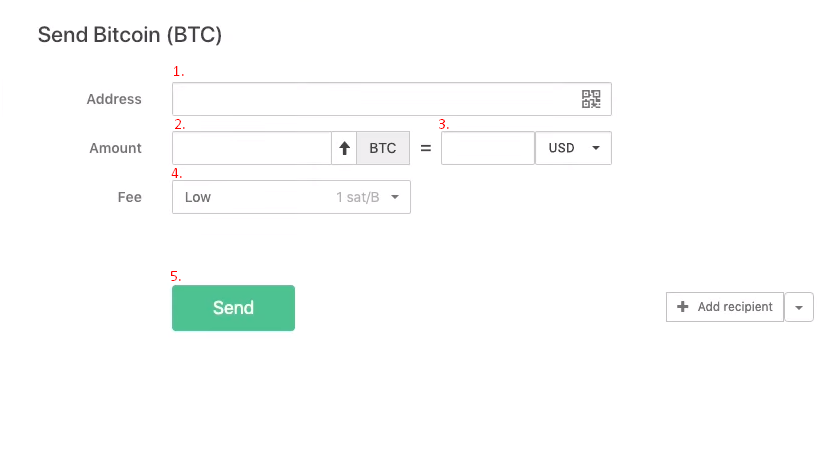
自分のアカウントに資金を送金するには、Plisio ウォレットのアドレスと送金金額を入力し、手数料額を選択して、入力されたすべてのデータを再確認する必要があります。すべてを確認したら、 「送信」ボタンをクリックして、新しいウォレット アカウントに資金が表示されるのを待ちます。
ステップ №5: Visa/Mastercard クレジット カードでチャージする
Visa または Mastercard クレジット カードで暗号通貨を購入する、最も簡単で一般的な 2 つの方法をお勧めします。
アンジェリー
通貨を選択し、ウォレットアドレスを入力するだけです。次に、 「続行」ボタンをクリックして、完了するまで指示に従ってください。
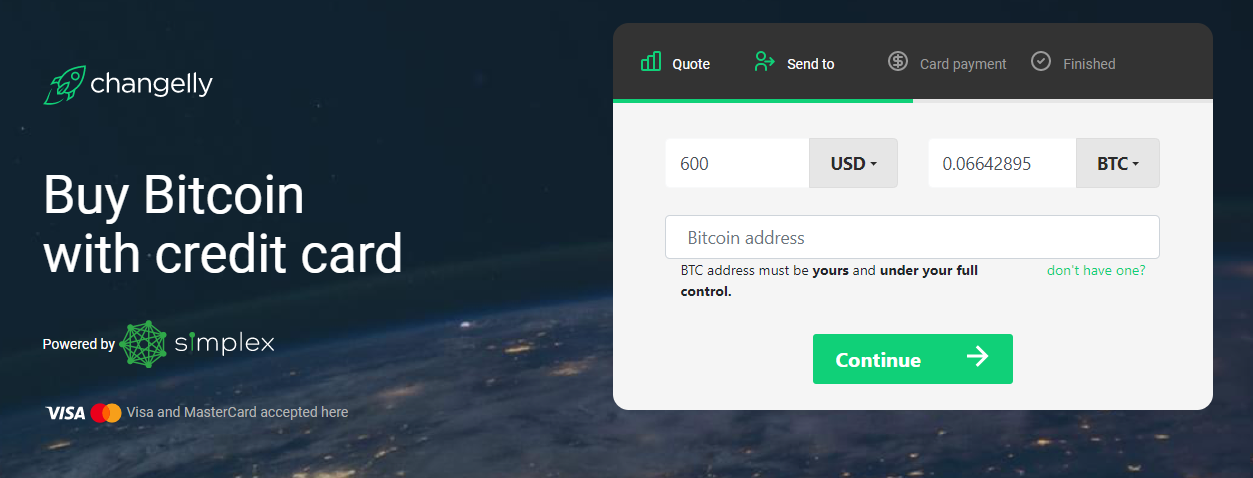
Bestchange.com
このプラットフォームにはそれほど多くの機能はありませんが、それでもネット上で見つけることができる最高の暗号通貨取引所の 1 つです。
左側のメニューバーで交換したいものを選択し(この場合は Visa または MasterCard クレジット カードでの取引です)、通貨を選択するだけです。右側のメニューバーで、購入したい暗号通貨を選択します。
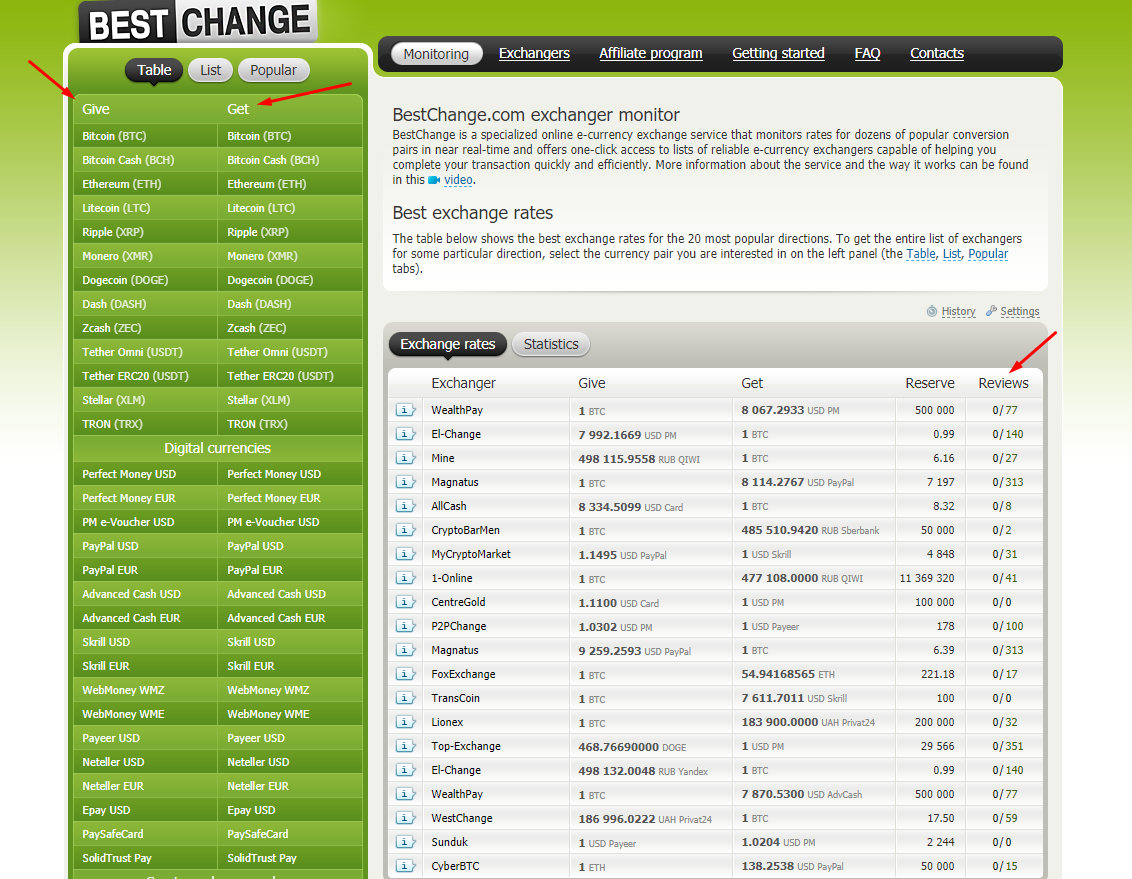
取引所を選ぶときは、その評判を考慮することが重要です。 「レビュー」セクションでは、プラットフォーム上のすべての否定的なフィードバックと肯定的なフィードバックを確認できます。この交換を使用する前に、すべてを徹底的に調べることをお勧めします。
ご不明な点がございましたら、お問い合わせください。喜んでお手伝いいたします。